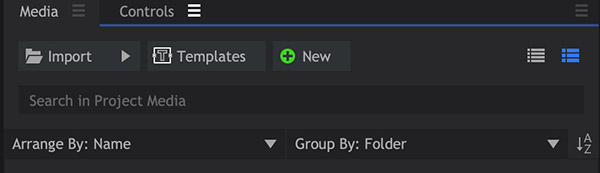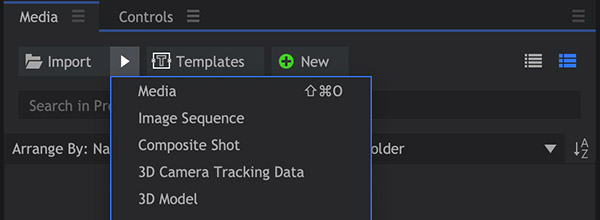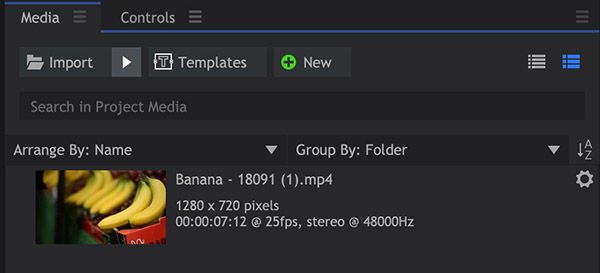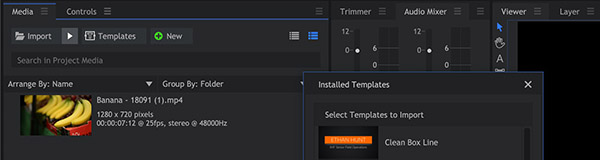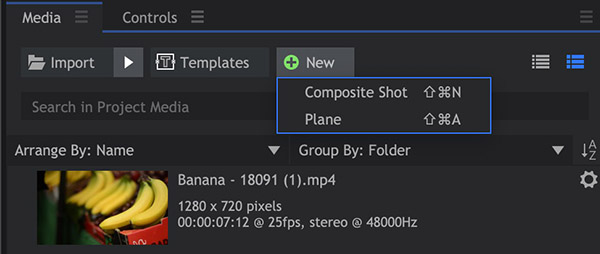Dopo aver analizzato la disposizione degli strumenti all'interno del pannello Editor, il percorso di apprendimento sull'interfaccia di HitFilm Express si sposta sulla sezione dedicata ai Media. Tramite questo riquadro, infatti, sarà possibile gestire tutti i contenuti importati all'interno del software, affinché possano poi essere aggiunti comodamente alla propria timeline, usati per un composite shot e molto altro altro ancora.
Per questa lezione si è fatto ricorso a HitFilm Express 14, ma le istruzioni valgono anche per le versioni antecedenti del software.
Pannello Media
Così come già accennato, il pannello Media dell'interfaccia di HitFilm Express permette di regolare tutti i propri contenuti, affinché possano essere modificati o inseriti nel proprio progetto video. Nella disposizione di default del software, così come evidenziato in Figura 1, il pannello si trova in alto a sinistra. In ogni caso potrà essere spostato in qualsiasi posizione preferita, semplicemente trascinandolo.
Come facile intuire, la prima funzione disponibile in questo pannello è quella di Import, ovvero l'importazione di contenuti esterni nella libreria del progetto su HitFilm Express, affinché rimangano sempre a disposizione. È possibile cliccare semplicemente sul tasto Import - si aprirà una finestra di dialogo del proprio sistema operativo per cercare i file da utilizzare - oppure usare la freccia laterale per specificare la tipologia di contenuto. Un esempio è riportato in Figura 2.
I file importati verranno mostrati in elenco nello stesso pannello: quest'ultimo è dotato anche di un comodo motore di ricerca interno, per cercare i file per nome. Ancora, è possibile scegliere il tipo di ordinamento e, cliccando sull'apposita icona a rotella, definire le proprietà della clip, dell'immagine o del contenuto selezionato. Alcune di queste funzioni sono riportate in Figura 3.
Da questo pannello è possibile anche accedere ai template preinstallati sul software, ad esempio per la creazione di titoli animati o composite shot. Per farlo basta scegliere l'omonima funzione, così come evidenziato in Figura 4, dopodiché scegliere il modello preferito scorrendo fra quelli in elenco nella finestra di dialogo. Oltre ai template preinstallati si potrà approfittare anche di temi scaricati direttamente da FxHome, alcuni gratuiti e altri a pagamento.
Infine, l'opzione New permette di creare nuovi contenuti, quindi terzi rispetto alle clip e alle immagini già importate nella libreria oppure ai livelli disponibili. Con il comando Composite Shot si andrà a realizzare una nuova composite: sebbene il funzionamento verrà analizzato nelle prossime lezioni, si tratta di una creazione creativa - come un'animazione o un titolo - dalla modifica indipendente dalla timeline principale. Con Plane si andrà invece a creare quello che, a scopo esemplificativo, lo si può definire come un nuovo livello sia per la timeline che per le composite. Le due funzionalità sono evidenziate in Figura 5.